Unterstützen und Konvertieren von SharePoint-Feldtypen für Windows Phone-Apps
Implementieren Sie die Datenkonvertierungslogik, um SharePoint-Feldtypen in Windows Phone-Apps zu unterstützen.
In Projekten basierend auf die Vorlage Windows Phone SharePoint List Application die Daten der viele SharePoint-Feldtypen verarbeitet und vom Standard Konvertierungslogik, eignet sich für die Anzeige und Bearbeitung in der Silverlight-Benutzeroberfläche von einer Windows Phone koordiniert, jedoch Entwickler können auch ihre eigenen benutzerdefinierten Datenverarbeitung Routinen implementieren.
Wichtig
Wenn Sie eine App für Windows Phone 8 entwickeln, müssen Sie Visual Studio Express 2012 anstelle von Visual Studio 2010 Express verwenden. Alle Informationen in diesem Artikel betrifft mit Ausnahme der Entwicklungsumgebung Erstellen von apps für Windows Phone 8 und Windows Phone 7. > Weitere Informationen finden Sie unter Vorgehensweise: Einrichten einer Umgebung zum Entwickeln mobiler Apps für SharePoint.
SharePoint-Feldtypen in Apps für Windows Phone
SharePoint-Listen bestehen aus Datenfeldern (in Spalten angeordnet), und ein bestimmtes Feld ist so festgelegt, dass es Daten eines bestimmten Typs enthält (d. a. Daten, die auf eine bestimmte Weise strukturiert sind). Diese Typen werden als Feldtypen bezeichnet. (Solche Typen können auch als Spaltentypen bezeichnet werden, da Sie beim Hinzufügen einer Spalte zu einer SharePoint-Liste eine Spalte mit Feldern hinzufügen, die einem bestimmten Datentyp zugeordnet sind.) Diese Felder werden durch ein XML-Schema definiert. Das Schema für ein Feld namens "Order Date" mit einem DateTime-Datentyp (dargestellt als Datums- und Uhrzeitfeld auf der Benutzeroberfläche eines Microsoft SharePoint Server) könnte wie folgt aussehen.
<Field Type="DateTime" DisplayName="Order Date" Required="FALSE"
EnforceUniqueValues="FALSE" Indexed="FALSE" Format="DateOnly"
FriendlyDisplayFormat="Disabled" Name="Order_x0020_Date">
<Default>[today]</Default>
<DefaultFormulaValue>2012-01-10T00:00:00Z</DefaultFormulaValue>
</Field>
Beachten Sie insbesondere den Wert des Type -Attributs des angegebenen Schemas-Elements Field hier als "DateTime". Listenfelder erstellt, um Daten auf andere Weise strukturiert enthalten möglicherweise mit einem Type -Wert der sag, "Choice" oder "Text" oder "Boolean" festgelegt werden.
SharePoint-Feldtypen können nicht direkt an die Silverlight-Steuerelemente in einer Windows Phone-app gebunden werden. Die Daten in der SharePoint-Liste unverändert müssen vorbereitet oder auf eine bestimmte Weise (oder in der standard-Terminologie Silverlight Bindung, konvertiert), um auf die Steuerelemente in der app gebunden werden verarbeitet und in Vorbereitung und Koordinierung wird durch die ViewModels in Projekten erstellt aus der Vorlage für Windows Phone SharePoint List Application behandelt. Projekte, die auf dieser Vorlage basierende dienen zum standardmäßigen Konvertierungslogik zur Unterstützung der Bindung und Anzeigen von SharePoint-Daten in einer Windows Phone-app für eine Reihe von standardmäßigen SharePoint-Feldtypen (oder für benutzerdefinierte Felder, die basierend auf eine der folgenden Standardtypen erstellt) enthält. Mit der standardmäßigen Konvertierungslogik unterstützten die Feldtypen werden in Tabelle 1 aufgeführt.
Tabelle 1. Feldtypen mit Bereitstellungen für die Standardkonvertierung
| SharePoint-Feldtyps | Silverlight-Datentyp |
|---|---|
| Anlagen | Datei |
| Boolescher Wert | Boolescher Wert |
| Berechnet (nur zur Anzeige) | String |
| Auswahl | String |
| Währung | Numeric |
| DateTime | Datum (nach Gebietsschema des Telefons dargestellt) |
| URL | Link |
| Ganze Zahl | Numerisch |
| Ort | GeoCoordinate |
| Nachschlagen | Zeichenfolge |
| MultiChoice | String |
| Hinweis | Zeichenfolge |
| Zahl | Numerisch |
| OutcomeChoice | String |
| Bild | Link |
| Text | String |
| Benutzer | String |
Andere SharePoint-Feldtypen wie Guid -Felder können in Windows Phone-apps verwendet werden, jedoch müssen Entwickler benutzerdefinierte Konvertierungslogik zur Unterstützung der Bindung und Anzeigen von Werten für diese Feldtypen für welche keinen, die Standardwert Konvertierungslogik angegeben wurde bereitstellen. (Siehe Benutzerdefinierte Konvertierungslogik zum Bereitstellen von nicht unterstützte Feldtypen in diesem Artikel).
Zum veranschaulichen, wie die Vorlage Standard Konvertierung und Support bietet für bestimmte Feldtypen, nehmen Sie an einer SharePoint Liste eine Spalte von Feldern mit dem Namen "Produktkategorie" mit einem Choice festgelegt und mehrere Optionen für "Freizeit" und "Culinary" zugeordnet sind. Das Schema für ein solches Feld auf dem Server möglicherweise das folgende Markup ähneln.
<Field Type="Choice" DisplayName="Product Category" Required="FALSE"
EnforceUniqueValues="FALSE" Indexed="FALSE" Format="Dropdown"
FillInChoice="TRUE"
Name="Product_x0020_Category">
<Default>Recreation</Default>
<CHOICES>
<CHOICE>Culinary</CHOICE>
<CHOICE>Recreation</CHOICE>
<CHOICE>Sartorial</CHOICE>
<CHOICE>Travel</CHOICE>
<CHOICE>Other</CHOICE>
</CHOICES>
</Field>
Dieses Auswahlfeld muss verarbeitet werden, damit es in der Windows Phone-Schnittstelle angezeigt werden kann. In diesem Fall werden die Daten im Feld als Zeichenfolge (z. B. "Recreation") innerhalb einer Auflistung von Zeichenfolgenwerten dargestellt (insbesondere als einer der Werte der FieldValuesAsText-Eigenschaft eines ListItem-Objekts ). Die Konvertierungslogik für Choice-Felder extrahiert diese Zeichenfolge, um sie auf der Benutzeroberfläche des Telefons anzuzeigen. Die Zeichenfolge kann an ein TextBlock-Steuerelement in einem Formular gebunden und angezeigt werden. Wenn der Wert für die Bearbeitung angezeigt wird, extrahiert die Standardkonvertierungslogik für Choice-Felder die verfügbaren Optionen für das Feld ("Culinary", "Recreation", "Sartorial" usw.) aus dem XML-Schema, das das Feld definiert, und stellt die verfügbaren Optionen dar, die eine Auflistung (insbesondere als eine Art Sammlung basierend auf der ObservableCollection(T) -Klasse) von Objekten darstellt, die selbst die spezifische Option enthalten (z. B. "Kulinarisch") und ob diese Option ausgewählt wurde. Diese Vorgänge werden alle auf der ViewModel-Ebene der App verarbeitet. Auf der Ansichtsschicht (oder Präsentation) (d. h. in der XAML-Datei, die für das Formular bearbeiten durch die vorlage Windows Phone SharePoint-Listenanwendung generiert wurde) werden diese Optionen standardmäßig als Silverlight RadioButton-Steuerelemente innerhalb eines ListBox-Steuerelements gerendert.
Benutzerdefinierte Konvertierung für SharePoint-Feldtypen
In Visual Studio-Projekten, die auf die Vorlage Windows Phone SharePoint List Application basieren, wurde der Mechanismus für die Behandlung der Koordination und die Konvertierung von Daten zwischen SharePoint und die Windows Phone Silverlight-Benutzeroberfläche für die Flexibilität und Erweiterbarkeit.
Je nach den Absichten Design für Ihre Anwendung möglicherweise bieten Konvertierungslogik zur Unterstützung der Bindung und Anzeigen von SharePoint-Feldtypen, die nicht mit der Konvertierungslogik standardmäßig bereitgestellt werden soll, oder Sie möchten Daten für ein Feld unterstützten auf die Weise anzuzeigen, die von der Standard-Implementierung unterscheidet.
Projekte, die auf der vorlage Windows Phone SharePoint-Listenanwendung basieren, implementieren eine statische Converter-Klasse, die Routinen zum Registrieren von Methoden für die Verarbeitung von Datenkonvertierungsvorgängen enthält, die für bestimmte Datentypen spezifisch sind. Das Projekt enthält und registriert standardmäßig Datenkonvertierungsroutinen für bestimmte Datentypen. Der Registrierungsmechanismus verwendet Delegaten, um die Erweiterbarkeit zu ermöglichen. Entwickler können daher eigene Funktionen schreiben, um die Logik für Datenkonvertierungen bereitzustellen, und diese benutzerdefinierten Funktionen können aufgerufen werden, wenn die Delegaten anstelle der Standardfunktionen aufgerufen werden. Um zu veranlassen, dass benutzerdefinierte Funktionen für Datenkonvertierungsvorgänge aufgerufen werden, registrieren Sie Ihre Funktionen mithilfe der Registrierungsmethoden der -Klasse bei der Converter-Klasse . Die Registrierungsmethoden sind für jedes ViewModel spezifisch, um die Möglichkeit zu berücksichtigen, dass Sie verschiedene Funktionen implementieren und registrieren möchten, um Daten unterschiedlich zu verarbeiten, z. B. ob die Daten zur Bearbeitung oder nur zur Anzeige (ohne Bearbeitung) angezeigt werden.
Tipp
Das im Anzeigeformular angezeigte Währungssymbol stammt aus dem SharePoint-Gebietsschema, auch wenn sich das Windows Phone Gebietsschemas unterscheidet. Entwickler können dieses Verhalten mithilfe von Converter Objekte anpassen.
Um Daten Konvertierungsfunktionen für das Formular anzeigen (DisplayForm.xaml) zu registrieren, verwenden Sie die RegisterDisplayFieldValueConverter -Methode der Converter -Klasse. Zum Registrieren von Funktionen für das Formular bearbeiten (EditForm.xaml) verwenden Sie die RegisterEditFieldValueConverter -Methode, und verwenden Sie die RegisterNewFieldValueConverter -Methode für das neue Formular (NewForm.xaml).
Konvertierungsfunktionen, die Daten verarbeiten stammt aus der Liste dargestellt werden in der Benutzeroberfläche können Sie registrieren (d. h., Funktionen, mit denen bestimmt wie auf Daten ) und können Sie Funktionen, die Daten aus der Benutzeroberfläche als gespeicherten in der Liste auf dem Server verarbeitet registrieren (Funktionen, die bestimmen, wie Daten festlegen ).
Die Funktionen erhalten möchten, müssen die Signatur der folgenden Delegatdeklaration in der Klasse Converter übereinstimmen.
public delegate object GetConvertedFieldValue(string fieldName,
ListItem item, ConversionContext context);
Die Funktionen festlegen, müssen die Signatur der der Delegatdeklaration übereinstimmen.
public delegate void SetConvertedFieldValue(string fieldName,
object fieldValue, ListItem item, ConversionContext context);
Die RegisterDisplayFieldValueConverter -Methode akzeptiert eine get -Funktion nur, da die DisplayItemViewModel -Klasse, wie entwickelt, anzeigen, jedoch nicht bearbeiten von Daten vorgesehen ist. Die RegisterEditFieldValueConverter und die RegisterNewFieldValueConverter -Methoden sind get -Funktion, einer Funktion festgelegt oder beides Annahme überlastet.
Unter Vorgehensweise: Implementieren von Geschäftslogik und Datenüberprüfung in einer Windows Phone-App für SharePoint wurde eine Überprüfungsroutine entwickelt, um das Format oder die Telefonnummern zu überprüfen, die vom Benutzer einer Windows Phone-App bereitgestellt werden. Um die Konvertierung benutzerdefinierte Daten in das folgende Codebeispiel veranschaulichen implementieren wir Abrufen und Festlegen von Funktionen zum Behandeln Telefon Datentyp Zahl in eine ganz bestimmte Weise und registrieren diese Funktionen in die bearbeiten und neue Formulare mit der Converter -Klasse verwendet werden.
Wird davon ausgegangen Sie, die aus Gründen der im folgenden Codebeispiel wird eine Windows Phone SharePoint-Listen-app basierend auf einer Bestellungen Liste erstellt mithilfe der Vorlage für benutzerdefinierte Listen auf dem Server erstellt haben. Wird davon ausgegangen Sie, dass die Liste ein Feld namens "Telefonnummer" hat und dieses Feld als Text Feld in der Liste vorgesehen ist. In der Standardkonfiguration der eines Listenfelds als einen Typ Text auf eine SharePoint Server kann ein Benutzer alle Textzeichen (bis zu 255 Zeichen) eingeben. Die Vorlage stellt Standard Konvertierungslogik zum Anzeigen und Bearbeiten von Daten aus Text Felder in SharePoint, aber ein Text -Feld (standardmäßig) ist nicht die Struktur bedingen oder bestimmte Formatierung anzeigen, wie etwa möglicherweise Regel angewendet werden an externe Telefonnummern. In Ihrer Windows Phone-app sollten Sie Telefonnummern, die Benutzern angezeigt einheitlich und, wenn in der Liste auf dem Server gespeichert formatiert werden auf eine bestimmte Weise, obwohl die zugrunde liegenden Feldtyps ( Text) nicht bestimmte Formatierungsregeln zugeordnet ist. Wenn Ihre bestimmten Regeln für die Formatierungen anwenden möchten, können Sie eigene benutzerdefinierte Daten Konvertierungslogik anstelle der Standardlogik für einen unterstützten Feldtyp implementieren.
Implementieren der Konvertierung benutzerdefinierte Daten
Angenommen, Sie haben eine Liste auf einem SharePoint Server erstellt, die ein Textfeld mit dem Namen "Kontaktnummer" enthält (wie die Beispielliste "Produktbestellungen", die in How to: Implement business logic and data validation in a Windows Phone app for SharePoint verwendet wird), erstellen Sie eine Windows Phone App mit dem Windows Phone SharePoint-Listenanwendungsvorlage in Visual Studio, indem Sie die unter Vorgehensweise: Erstellen einer Windows Phone SharePoint-Listen-App beschriebenen Schritte ausführen.
Wählen Sie im Projektmappen-Explorer den Knoten ab, das Projekt (mit dem Namen, beispielsweiseContosoSPListApp).
Wählen Sie im Menü Projekt in Visual Studio (oder Visual Studio Express für Windows Phone) Klasse hinzufügen aus. Das Dialogfeld Neues Element hinzufügen wird geöffnet, mit der Vorlage C#- Klasse, die bereits ausgewählt.
Geben Sie einen Namen für die Klassendatei (beispielsweise ContosoConverter.cs), und wählen Sie Hinzufügen. Die Klassendatei ist dem Projekt hinzugefügt und zur Bearbeitung geöffnet.
Ersetzen Sie den Inhalt der Datei durch den folgenden Code:
using System; using Microsoft.SharePoint.Client; // Added for ListItem. using Microsoft.SharePoint.Phone.Application; // Added for ConversionContext. using System.Text.RegularExpressions; // Specify a namespace appropriate for your particular project. namespace ContosoSPListApp { public static class ContosoConverter { static Regex StandardNumberFormat = new Regex(@"^\\(?([0-9]{3})\\)?[-. ]?([0-9]{3})[-. ]?([0-9]{4})$", RegexOptions.Compiled); public static object GetConvertedTextFieldValue(string fieldName, ListItem item, ConversionContext context) { if (item == null) return null; if (fieldName == "Contact_x0020_Number") { string contactNumber = string.Empty; try { contactNumber = item.FieldValuesAsText[fieldName]; } catch (PropertyOrFieldNotInitializedException) { object itemValue = item[fieldName]; if (itemValue != null) { contactNumber = itemValue.ToString(); } } // Regularize the formatting of phone number for display in UI. if (StandardNumberFormat.IsMatch(contactNumber)) { // Phone number is in an acceptable format, but formatting it // in a specific way for visual consistency in the UI. string properlyFormattedNumber = StandardNumberFormat.Replace(contactNumber, "($1) $2-$3"); return properlyFormattedNumber; } else { // Return a representation of the data adorned in such a way // as to designate its invalidity. if (!contactNumber.Contains("Invalid Number")) { return string.Format("Invalid Number: {0}", contactNumber); } else { // Assume data is already adorned with an invalidity designation. return contactNumber; } } } else { return item[fieldName]; } } public static void SetConvertedTextFieldValue(string fieldName, object fieldValue, ListItem item, ConversionContext context) { if (fieldValue == null) return; if (fieldName == "Contact_x0020_Number") { // Conventional formats (e.g., 555-555-5555) are acceptable, // but formatting phone numbers consistently here for storage in list on Server. string contactNumber = (string)fieldValue; if (StandardNumberFormat.IsMatch(contactNumber)) { string properlyFormattedNumber = StandardNumberFormat.Replace (contactNumber, "($1) $2-$3"); item[fieldName] = properlyFormattedNumber; } else { if (!contactNumber.Contains("Invalid Number")) { item[fieldName] = string.Format("Invalid Number: {0}", contactNumber); } else { // Assume data is already adorned with an invalidity designation. item[fieldName] = contactNumber; } } } else { // Allow values for other Text fields to be passed on to list without modification. item[fieldName] = fieldValue; } } } }Speichern Sie die Datei.
Die GetConvertedTextFieldValue -Funktion bestimmt, ob die Zeichenfolge, die Daten aus einem Feld für die direkte Verwendung eine Telefonnummer (namens "Telefonnummer" in diesem Beispiel) enthält entsprechend der standard-Konventionen für Telefonnummern (in Nordamerika) formatiert ist, und, wenn dies der Fall ist, die Zahl in einem bestimmten Format für die Anzeige "(XXX) XXX-XXXX konvertiert". Wenn die Daten nicht als standard Telefonnummer formatiert ist, wird es mit einem Kennzeichner vorangestellt. Diese Funktion wird nicht tatsächlich die Daten in der Liste ändern. Die Funktion SetConvertedTextFieldValue wird in entgegengesetzter Richtung auf der anderen Seite fortgesetzt. Den Wert der Daten für ein Feld vom Benutzer eingegeben wird bestimmt, ob die angegebenen Daten das Muster für Telefonnummern standard oder nicht entspricht überprüft. Ist dies der Fall ist, wird der angegebene Wert in der Liste auf dem Server gespeichert werden sollen ein spezifisches Format konvertiert. Der Wert mit einem Kennzeichner vorangestellt ist, ist der angegebene Wert nicht in ein Standardformat, und klicken Sie dann als Präfix Wert ist auf dem Server gespeichert.
Es bleibt jetzt um diese Daten Konvertierungsfunktionen mit der Konverter -Klasse für die Verwendung in den Formularen bearbeiten und neu zu registrieren. Sie können an mehreren Stellen die Konverter registrieren. Im folgenden Verfahren werden die Konverter in das OnNavigatedTo -Ereignis des Listenformulars (List.xaml) registriert. Das Listenformular erstellt und navigiert, bevor das Bearbeiten und das neue Formular in der app instanziiert werden, damit die in diesem Ereignis in der Listenform registriert Konverter für Textfelder in allen Formularen wirksam werden.
Registrieren Sie die Daten Konvertierungsfunktionen
Klicken Sie im Projektmappen-Explorer für die dasselbe Projekt, in der Sie die Klasse im vorherigen Verfahren erstellt haben, wählen Sie die List.xaml-Datei unter dem Knoten Ansichten.
Taste(n)F7um die zugeordneten Code-Behind-Datei List.xaml.cs, zur Bearbeitung zu öffnen.
Fügen Sie die folgende Variablendeklaration private an den Anfang des Codeblocks, die nach der öffnenden Klammer in der Codeblock und vor dem Konstruktor die partiellen Klasse
ListForm()implementiert wird.private bool _isConversionRegistered;Fügen Sie die folgende Methode, RegisterTextFieldValueConverters, an der Datei, in der Codeblock (abgegrenzt durch öffnende und schließende geschweifte Klammern), der die partiellen Klasse ListForm implementiert.
private void RegisterTextFieldValueConverters() { Converter.RegisterEditFieldValueConverter(FieldType.Text, ContosoConverter.GetConvertedTextFieldValue, ContosoConverter.SetConvertedTextFieldValue); Converter.RegisterNewFieldValueConverter(FieldType.Text, ContosoConverter.GetConvertedTextFieldValue, ContosoConverter.SetConvertedTextFieldValue); }Diese Methode ruft einfach die entsprechende Registrierungsmethoden der Converter -Klasse. Für diesen Code wird vorausgesetzt, dass die benutzerdefinierte Klasse, die im vorhergehenden Verfahren erstellten Abrufen und Festlegen von Funktionen mit dem Namen "ContosoConverter". Wenn Sie einen anderen Namen für die Klasse angegeben haben, ändern Sie den Code hier entsprechend anpassen.
Ändern Sie die Implementierung der OnNavigatedTo -Ereignishandler in der Datei, indem Sie eine Prüfung auf den Wert des Flags _isConversionRegistered und einen Anruf an die RegisterTextFieldValueConverters -Funktion, die im vorherigen Schritt hinzugefügt hinzufügen. Der geänderte Handler sollte wie folgt aussehen.
protected override void OnNavigatedTo(System.Windows.Navigation.NavigationEventArgs e) { base.OnNavigatedTo(e); App.MainViewModel.ViewDataLoaded += new EventHandler<ViewDataLoadedEventArgs>(OnViewDataLoaded); App.MainViewModel.InitializationCompleted += new EventHandler<InitializationCompletedEventArgs>(OnViewModelInitialization); // The OnNavigatedTo event can fire more than once, but the converters only need // to be registered once, so checking the conversion flag first. if (_isConversionRegistered == false) { // Register converters. RegisterTextFieldValueConverters(); _isConversionRegistered = true; } }Speichern Sie die Datei.
Beachten Sie, dass die Konvertierungsfunktionen Daten für alle Felder, die ein Text -Datentyp in den Formularen bearbeiten und neu zugeordnete registriert sind. Aus diesem Grund, dass die Abrufen und Festlegen von Funktionen für die im vorhergehenden Verfahren erstellten ContosoConverter -Klasse implementiert bedingte Prüfungen zum Verarbeiten der Daten für ein bestimmtes Feld nur enthalten ist (mit dem Namen, in diesem Fall "Contact_x0020_Number"), wobei die Daten nach "für die anderen Felder Text passieren".
Benutzerdefinierte Konvertierungslogik zum Bereitstellen von nicht unterstützte Feldtypen
Auch wenn Sie Konvertierungslogik in Ihrer app für Text Felder nicht angeben, können diese Felder weiterhin angezeigt und bearbeitet werden. Bereitstellung von eigenen Konvertierungslogik für Felder, die bereits mit der standardmäßigen Konvertierungslogik bereitgestellt werden stellt eine größere Kontrolle über das Format oder die Struktur der Daten in die Felder an, wenn die Standardlogik für Ihre Absichten Design nicht geeignet ist. Für Felder mit bestimmten anderen Datentypen wie Guid -Feldern Konvertierungslogik nicht standardmäßig bereitgestellt, aber wenn Sie den Mechanismus (im vorherigen Abschnitt beschrieben) verstehen, um den Konvertierungslogik für Felder bereitgestellt wird, möglicherweise relativ einfach eine eigene Konvertierungslogik zur Unterstützung der Feldtypen in Ihrer app, die mit der Standardlogik nicht unterstützt werden, durch die Vorlage Windows Phone SharePoint List Application bereitzustellen.
Angenommen Sie, Sie erstellen eine Windows Phone-app basierend auf einer SharePoint-Liste mit dem Namen Produkt-IDs, die ein Feld mit einem Datentyp Guid enthält. Für die im folgenden Codebeispiel wird davon ausgegangen Sie, dass die Liste ein Feld Product (oder Titel) (der Typ Text) und einen Bezeichner dar (der Typ Guid) verfügt.
Hinweis
SharePoint-Listen mit Guid-Feldern müssen programmgesteuert oder über eine Listenvorlage erstellt werden, die Guid-Felder enthält.
In einer Windows Phone-app mithilfe der Vorlage erstellt und basierend auf dieser einfachen Liste werden die Daten in Guid Feldern nicht standardmäßig angezeigt. (Anstelle dieser Daten wird eine Meldung wie die folgende angezeigt: "Kein Konverter für Feldtyp"Guid"registriert ist.") Schließen Sie in der folgenden Prozedur Konvertierungslogik zur Unterstützung der Guid Felder für eine Windows Phone app ein. Sie fügen eine Klasse enthält Methoden zum Registrieren von Feld Wertkonvertern GUIDs angezeigt und zum Generieren von neuer GUID-Werten für Listenelemente hinzugefügt.
Bei der Konvertierungslogik für ein nicht unterstützter Feldtyp werden
Wählen Sie in einem Projekt (namens, z. B. SPListAppGuidConversion) aus dem Windows Phone SharePoint List Application erstellt und basierend auf der Produkt-IDs Liste oben erwähnten den Knoten ab, das Projekt im Projektmappen-Explorer aus.
Wählen Sie im Menü Projekt die Option Klasse hinzufügen aus. Das Dialogfeld Neues Element hinzufügen wird angezeigt, wobei die C#-Vorlage Klasse bereits ausgewählt ist.
Geben Sie GuidConversion.cs als Namen der Datei, und wählen Sie Hinzufügen. Die Klassendatei ist zur Lösung hinzugefügt und zur Bearbeitung geöffnet
Ersetzen Sie den Inhalt der Datei durch den folgenden Code:
using System; using Microsoft.SharePoint.Phone.Application; using Microsoft.SharePoint.Client; namespace SPListAppGuidConversion { public class GuidConversion { /// <summary> /// Registers a GET converter to prepare GUID values for display. /// </summary> static public void RegisterDisplayFieldGuidConverter() { // Register GET converter to display GUID values. Converter.RegisterDisplayFieldValueConverter(FieldType.Guid, getConvertedFieldValue: (string fieldName, ListItem item, ConversionContext context) => { string guidValue = string.Empty; try { guidValue = item.FieldValuesAsText[fieldName]; } catch (PropertyOrFieldNotInitializedException) { object itemValue = item[fieldName]; if (itemValue != null) { guidValue = itemValue.ToString(); } } if (string.IsNullOrWhiteSpace(guidValue)) { return string.Format("{{{0}}}", Guid.Empty); } else { Guid g = new Guid(); if (Guid.TryParse(guidValue, out g)) { guidValue = string.Format("{{{0}}}", g.ToString().ToUpper()); return guidValue; } else { return "Invalid Identifier (GUID)"; } } }); } /// <summary> /// Registers GET and SET converters for GUID value of new (i.e., added) list items. /// </summary> public static void RegisterNewFieldGuidConverter() { Converter.RegisterNewFieldValueConverter(FieldType.Guid, getConvertedFieldValue: (string fieldName, ListItem item, ConversionContext context) => Guid.NewGuid().ToString(), setConvertedFieldValue: (string fieldName, object fieldValue, ListItem item, ConversionContext context) => { if (fieldValue == null) { item[fieldName] = Guid.Empty.ToString(); } else { item[fieldName] = fieldValue; } }); } } }In dieser benutzerdefinierten Klasse werden die Methoden RegisterDisplayFieldValueConverter und RegisterNewFieldValueConverter der Converter-Klasse mithilfe anonymer Funktionen (definiert durch eine Lambda-Anweisung) aufgerufen, um die get - und set-Routinen für die delegaten zu implementieren, die von den Registrierungsmethoden benötigt werden. Die optionalen Argumentbeschriftungen (z. B. "getConvertedFieldValue:") sind in diesem Code nur enthalten, um zu verdeutlichen, welche Delegaten definiert sind.)
Dieser Ansatz, der Lambdaausdrücke umfasst, ist eine Alternative zur Übergabe benannter Funktionen als Parameter an die Konverterregistrierungsfunktionen, die in einer früheren in diesem Thema beschriebenen Prozedur (im Abschnitt So registrieren Sie die Datenkonvertierungsfunktionen) veranschaulicht wurde.
Speichern Sie die Datei.
Wählen Sie im Projektmappen-Explorer Objektebene.
Taste(n)F7um die zugeordneten Code-Behind-Datei App.xaml.cs, zur Bearbeitung zu öffnen.
Suchen Sie die Implementierung der Application_Launching -Ereignishandler (die in ein neues Projekt erstellt aus der Vorlage für Windows Phone SharePoint List Application leer ist), und Ersetzen Sie ihn durch den folgenden Code.
private void Application_Launching(object sender, LaunchingEventArgs e) { // Register converters for GUID fields. Converters can be // registered just once for the app. GuidConversion.RegisterDisplayFieldGuidConverter(); GuidConversion.RegisterNewFieldGuidConverter(); }Damit die Konverterlogik für neue Listenelemente funktioniert (d. h. GUID-Werte generieren, wenn Elemente zur Liste hinzugefügt werden), müssen Sie sicherstellen, dass das Feld Bezeichner von NewItemViewModel an das Formular NewItemViewModel gebunden ist. Eine Möglichkeit hierfür ist das Hinzufügen eines ausgeblendeten TextBlock-Steuerelements zu NewForm.xaml mit einer Binding-Deklaration für die Text-Eigenschaft , die auf das Feld Bezeichner festgelegt ist. Sie können das TextBlock-Steuerelement dem StackPanel-Containersteuerelement hinzufügen, das das TextBox-Steuerelement für das Title-Feld enthält, wie im folgenden Abschnitt des Markups in der Datei NewForm.xaml gezeigt.
<Grid x:Name="LayoutRoot" Background="Transparent" xmlns:x="http://schemas.microsoft.com/winfx/2006/xaml" xmlns:controls="clr-namespace:Microsoft.Phone.Controls; assembly=Microsoft.Phone.Controls"> <StackPanel> <ProgressBar Background="Red" x:Name="progressBar" Opacity="1" HorizontalAlignment="Center" VerticalAlignment="Top" Height="15" Width="470" IsIndeterminate="{Binding IsBusy}" Visibility="{Binding ShowIfBusy}" /> <ScrollViewer HorizontalScrollBarVisibility="Auto" Height="700"> <Grid x:Name="ContentPanel" Width="470"> <StackPanel Margin="0,5,0,5"> <StackPanel Orientation="Vertical" Margin="0,5,0,5"> <TextBlock TextWrapping="Wrap" HorizontalAlignment="Left" Style="{StaticResource PhoneTextNormalStyle}"> Title*</TextBlock> <TextBox Style="{StaticResource TextValidationTemplate}" FontSize="{StaticResource PhoneFontSizeNormal}" Width="470" HorizontalAlignment="Left" Name="txtTitle" Text="{Binding [Title], Mode=TwoWay, ValidatesOnNotifyDataErrors=True, NotifyOnValidationError=True}" TextWrapping="Wrap" /> <TextBlock Name="txtIdentifier" Text="{Binding [Identifier]}" Visibility="Collapsed"/> </StackPanel> </StackPanel> </Grid> </ScrollViewer> </StackPanel> </Grid>Speichern Sie die Datei.
Wenn Sie das Projekt starten und die app in der Windows Phone-Emulator bereitstellen, um Sie auszuführen, werden in der Listenform (List.xaml) Daten im Feld ID angezeigt, das entsprechende Feld in der SharePoint-Liste enthält einen GUID-Wert. (Siehe Abbildung 1).
Abbildung 1: Anzeigen von Guid-Feldern
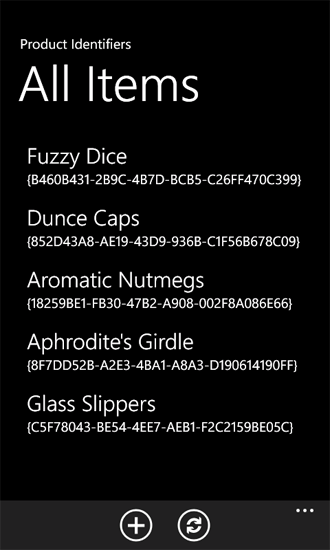
In Projekten auf Grundlage der Vorlage Windows Phone SharePoint List Application möglicherweise Silverlight-Steuerelemente nicht Formularen hinzugefügt und den Feldtypen, die mit der standardmäßigen Konvertierungslogik in der Vorlage nicht unterstützt werden gebunden werden. Für das Feld Bezeichner der Liste der Produkt-IDs in der vorherigen Prozedur verwendet können Sie Markup hinzufügen auf die Datei DisplayForm.xaml so definieren Sie zusätzliche Steuerelemente zum Anzeigen von GUID-Werten, wie ein TextBlock -Steuerelement und ein TextBox -Steuerelement in einem StackPanel -Steuerelement, das selbst innerhalb der Benutzeroberfläche des Grid -Steuerelements enthalten ist. Das Markup für das Steuerelement hinzugefügt StackPanel kann wie folgt aussehen.
<StackPanel HorizontalAlignment="Left" Orientation="Horizontal"
Margin="0,5,0,5">
<TextBlock TextWrapping="Wrap" Width="150" HorizontalAlignment="Left"
Style="{StaticResource PhoneTextNormalStyle}">Identifier:</TextBlock>
<TextBlock Width="310" HorizontalAlignment="Left" Name="txtIdentifier"
Text="{Binding [Identifier]}" TextWrapping="Wrap" Style="
{StaticResource PhoneTextSubtleStyle}" />
</StackPanel>
Das Feld-ID wird jetzt im Anzeigeformular ebenso wie die Liste im Formular angezeigt.